Systemd-boot ist ein alternativer Linux-Bootloader, der vom Systemd-Startsystem betrieben wird. Es verfügt über Dutzende moderner Funktionen, darunter schnelleres Booten, bessere EFI-Unterstützung und vieles mehr, was es zu einer ausgezeichneten Wahl für Arch Linux macht. Das Einrichten von Systemd-Boot unter Arch Linux ist ein kniffliger Prozess, daher empfehlen wir dringend, Ihre kritischen Daten zu sichern, bevor wir beginnen.
Hinweis: Systemd-boot funktioniert nur mit Systemen, die mit UEFI booten. Wenn Sie kein UEFI haben, bleiben Sie bei Grub.
Arch Linux installieren
Diese Anleitung zeigt Ihnen, wie Sie den Systemd-Bootloader auf einer neuen Arch Linux-Installation konfigurieren und einrichten. Aus diesem Grund müssen Sie den Systemd-boot-Setup-Prozess mit einer Neuinstallation des Arch Linux-Betriebssystems starten.
Hinweis: Es ist möglich, Systemd-boot auf einem vorhandenen Arch Linux-System zu installieren, anstatt neu zu starten. In diesem Handbuch werden wir jedoch nicht darauf eingehen, wie ein aktuelles System auf Systemd-boot umgestellt wird. Informationen dazu, wie Sie Ihr vorhandenes System auf Systemd-boot umwandeln, finden Sie im Arch-Wiki .
In der Vergangenheit habe ich auf TipsWebTech360 ein Tutorial über die Installation von Arch Linux geschrieben . Es ist ein langer und detaillierter Installationsprozess, der mit einer Menge verschiedener Schritte gefüllt ist. Alle diese Schritte sind entscheidend und helfen Ihnen, mit Systemd-boot loszulegen. Folgen Sie den Anweisungen, um Arch Linux auf Ihrem System zu installieren. Befolgen Sie unbedingt die darin beschriebene GPT/EFI-Methode.
Während der GPT/EFI-Installationsanweisungen für Arch Linux überspringen Sie bitte alle Anweisungen in der Anleitung, die Ihnen zeigen, wie Sie den Grub-Bootloader installieren. Sie müssen die Grub-Anweisungen ignorieren, oder Systemd-boot funktioniert nicht.
Nachdem Sie die GPT/EFI-Methode zur Installation von Arch Linux durchlaufen haben, lassen Sie Ihr System eingeschaltet und bei Arch Chroot (Live-Festplatte) angemeldet, kehren Sie zu diesem Beitrag zurück und befolgen Sie die Anweisungen, um zu erfahren, wie Sie Systemd-boot als einrichten Ihren Bootloader unter Arch Linux.
Systemd-boot einrichten
Während der Arch Linux-Installationsanleitung für EFI/GPT wurden drei Partitionen eingerichtet und auf /dev/sda (AKA die erste mit dem System verbundene Festplatte) formatiert . Diese Partitionen sind die folgenden:
- Partition 1 – Eine Fat32 EFI-Partition (ungefähr 512 MB.)
- Partition 2 – Eine Ext4-Root-Partition (Größe nach Ihrer Wahl.)
- Partition 3 – Eine Linux-Swap-Partition (Größe nach Ihrer Wahl.)
Das erste, was in Arch Linux getan werden muss, ist die Boot-Flags für die Fat32-Partition zu ändern. Das Vertauschen dieser Flags erfolgt am besten mit der Gdisk- App. Um Gdisk zu erhalten, verwenden Sie den folgenden Pacman-Befehl in der Arch-Chroot-Terminal-Eingabeaufforderung.
pacman -S gdisk
Öffnen Sie nach der Einrichtung der App Ihre Festplatte in der Gdisk-Anwendung.
gdisk /dev/sda
Wenn Sie den obigen Befehl ausführen, wird /dev/sda in die Gdisk-App eingefügt. Anschließend werden Sie aufgefordert, zwischen MBR, BSD, APM und GPT zu wählen. Schreiben Sie in GPT und drücken Sie die Eingabetaste .
Schreiben Sie von hier aus t in die Eingabeaufforderung, um das Flag der Fat32-Partition zu ändern.
T
Nachdem Sie den t- Befehl eingegeben haben , geben Sie 1 ein , um der App mitzuteilen, dass sie mit der Fat32-Partition arbeiten soll.
1
Geben Sie den Hex-Code des EFI-Systems in die Gdisk-Eingabeaufforderung ein.
EF00
Speichern Sie die Änderungen mit dem Befehl w .
Hinweis: ignorieren Sie die Warnung; es wird nichts löschen.
w
Nachdem Sie die Änderungen auf die Festplatte geschrieben haben, schließen Sie Gdisk mit dem Befehl q .
Q
Nachdem die Flags der Fat32 EFI-Partition nun richtig gesetzt sind, verwenden Sie bootctl , um Systemd-boot auf Ihrem neuen Arch Linux-System zu installieren.
bootctl --path=/boot install
Lassen Sie den Bootctl-Befehl seinen Lauf. Es sollte automatisch Standardkonfigurationsdateien einrichten.
Als nächstes müssen Sie die UUID für /dev/sda2 finden , die Partition, auf der Arch Linux installiert ist.
Starten Sie die Datei in Nano. Um PARTUUID-Informationen zu ermitteln, führen Sie Folgendes aus:
blkid /dev/sda2
Sehen Sie sich den blkid- Befehl an und notieren Sie die Nummer danach PARTUUID="auf einem Zettel oder speichern Sie sie als Notiz auf Ihrem Telefon usw. Die Nummer, die Sie speichern müssen, sollte ungefähr wie im folgenden Beispiel aussehen.
3f53b620-5676-4370-90a5-fbed6af2fcfb
Nachdem Sie die UUID für Ihre Root-Partition erhalten haben, verwenden Sie den Touch- Befehl, um einen neuen Arch Linux-Menüeintrag zu erstellen.
Tippen Sie auf /boot/loader/entries/arch.conf
Öffnen Sie die neue Datei in Nano.
nano -w /boot/loader/entries/arch.conf
Fügen Sie den folgenden Code in die Datei „arch.conf“ ein.
Hinweis: Ändern Sie PARTUUID=YOUR-PARTUUID-CODE-HERE mit Ihrem Code.

title Arch Linux
linux /vmlinuz-linux
initrd /initramfs-linux.img
options root=PARTUUID=YOUR-PARTUUID-CODE-HERE rw
Wenn Sie fertig sind, speichern Sie Nano mit Strg + O und beenden Sie mit Strg + X .
Nachdem Sie sich um den Arch-Eintrag gekümmert haben, ist es an der Zeit, die Arch-Standarddatei „loader.conf“ zu löschen und durch bessere Einstellungen zu ersetzen.
echo ' ' > /boot/loader/loader.conf
Öffnen Sie die Datei „loader.conf“ im Nano-Texteditor mit dem folgenden Befehl.
nano -w /boot/loader/loader.conf
Fügen Sie den folgenden Code in den Nano-Texteditor ein.
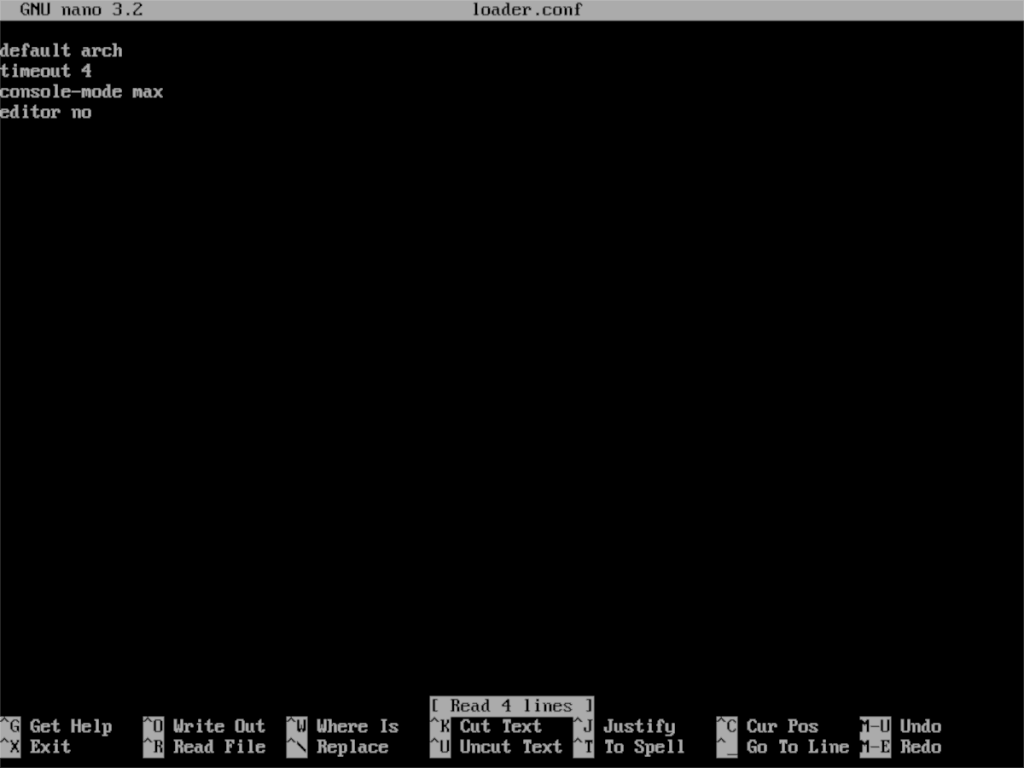
default arch
timeout 4
console-mode max
editor no
Aktualisieren Sie Systemd-Boot mit bootctl .
bootctl --path=/boot update 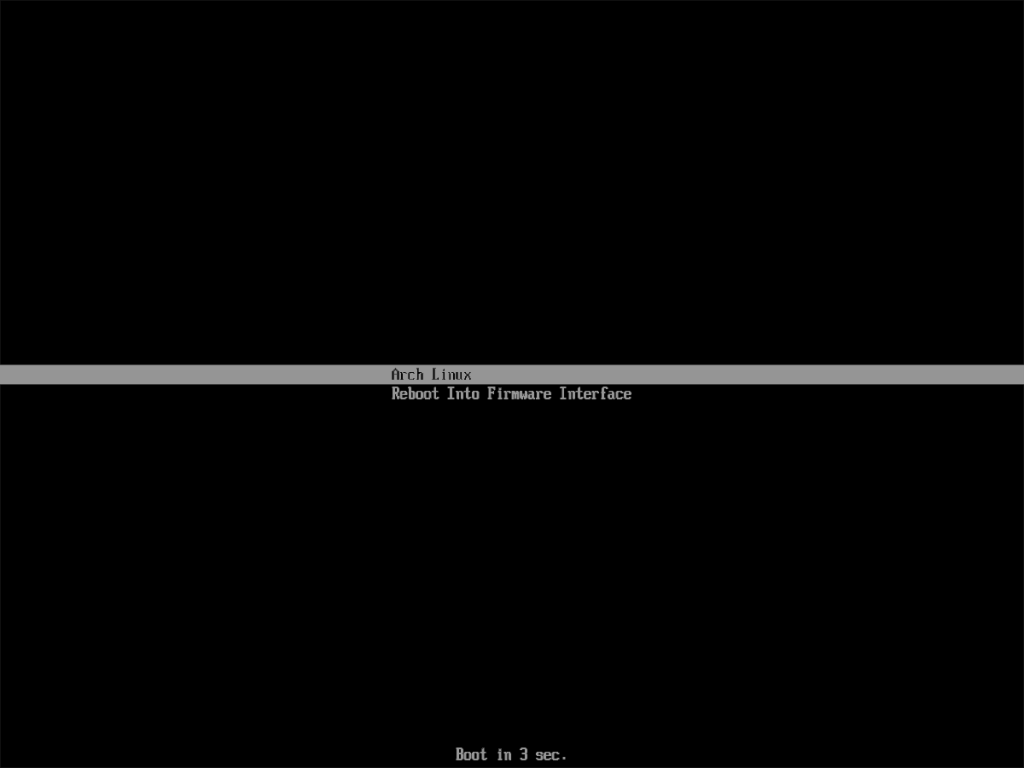
Sobald bootctl die Aktualisierung abgeschlossen hat, ist Systemd-boot einsatzbereit. Gehen Sie von hier aus zurück zum Handbuch So installieren Sie Arch Linux, wenn Sie noch keine Desktop-Umgebung für Ihren neuen Arch-PC auswählen müssen. Andernfalls starten Sie neu und laden Sie Ihr neues Systemd-powered Arch-Setup!


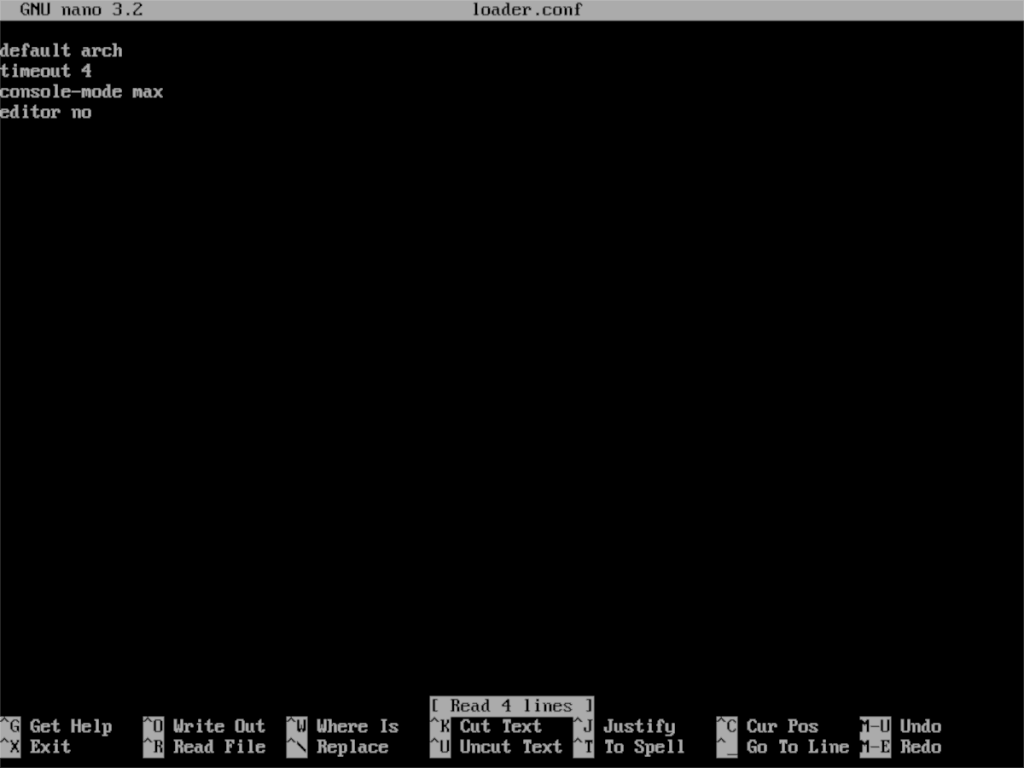
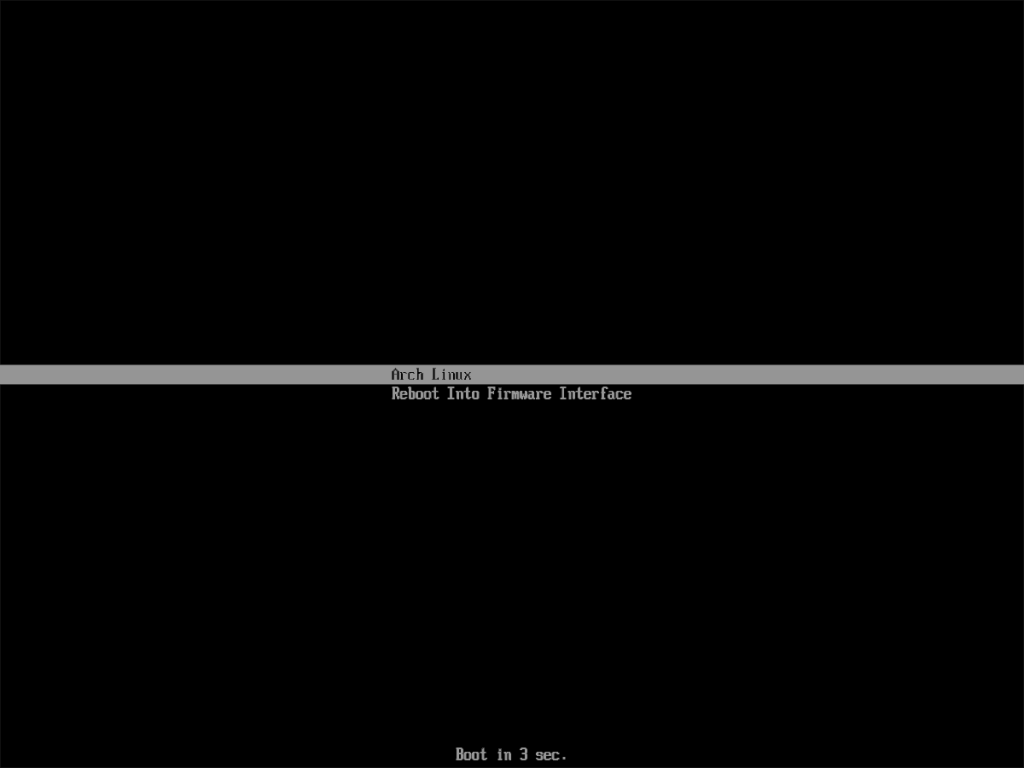



![Laden Sie FlightGear Flight Simulator kostenlos herunter [Viel Spaß] Laden Sie FlightGear Flight Simulator kostenlos herunter [Viel Spaß]](https://tips.webtech360.com/resources8/r252/image-7634-0829093738400.jpg)




